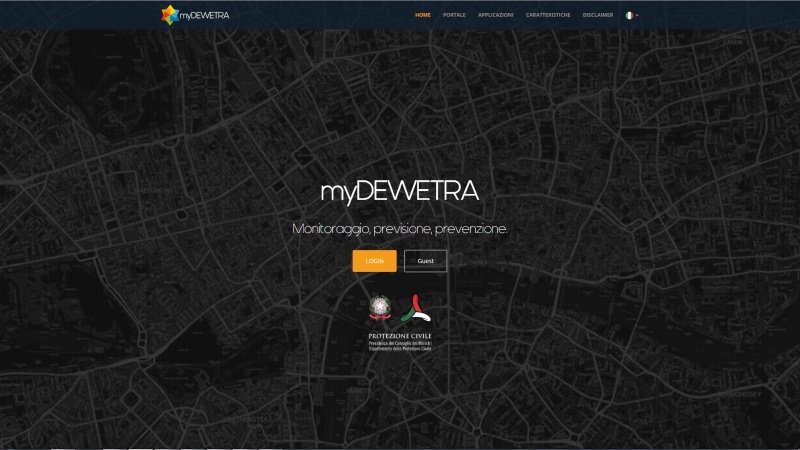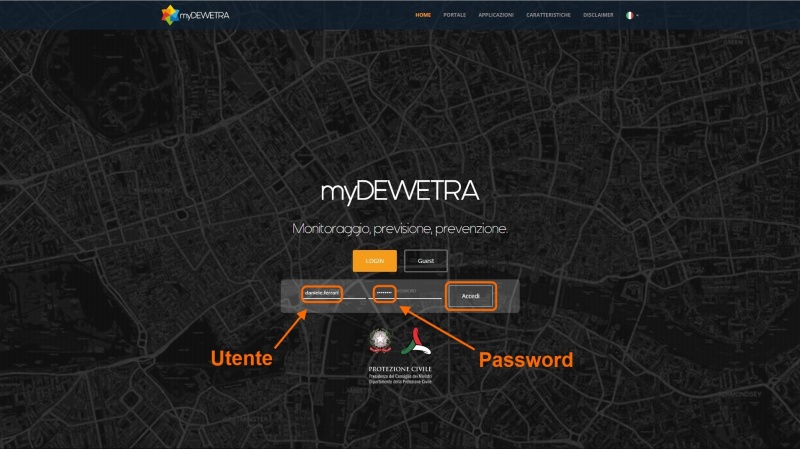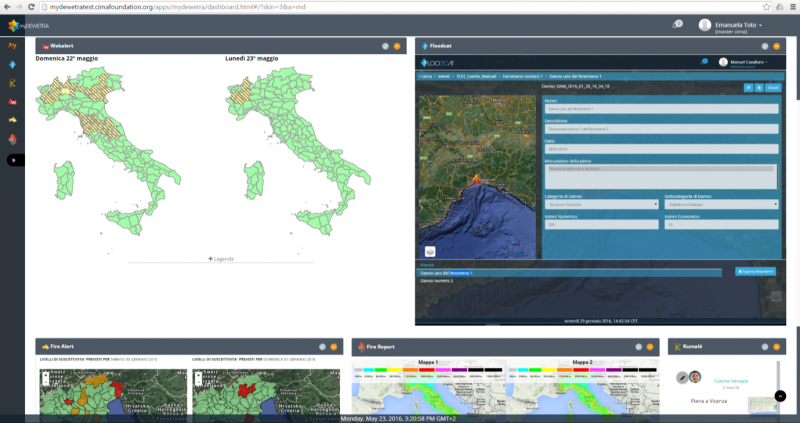Accesso al sistema: differenze tra le versioni
Da Mydewiki.
| Riga 5: | Riga 5: | ||
propone un form di login (come si può vedere nell'immagine riportata qui di seguito), nel quale è necessario introdurre le credenziali dell’utente (username e password) per effettuare l'accesso. | propone un form di login (come si può vedere nell'immagine riportata qui di seguito), nel quale è necessario introdurre le credenziali dell’utente (username e password) per effettuare l'accesso. | ||
| − | [[File: | + | [[File:myDEWETRA_Homepage.jpg|800px|thumb|centre|MyDEWETRA: Homepage]] |
| − | [[File:myDEWETRA_LOGIN.jpg| | + | [[File:myDEWETRA_LOGIN.jpg|800px|thumb|centre|MyDEWETRA: Login al sistema]] |
Una volta completata la procedure di login apparirà la schermata iniziale di ''myDewetra''. | Una volta completata la procedure di login apparirà la schermata iniziale di ''myDewetra''. | ||
Versione delle 14:24, 30 mag 2017
[Vai alla scheda Introduzione]
Il portale web myDEWETRA è utilizzabile da ogni computer connesso alla rete Internet, digitando l'URL http://www.mydewetra.org nella barra degli indirizzi del browser; il sistema, una volta raggiunto, propone la homepage rappresentata nella figura seguente a cui possono accedere gli utenti in possesso delle credenziali di accesso (username e password) premendo il pulsante LOGIN. propone un form di login (come si può vedere nell'immagine riportata qui di seguito), nel quale è necessario introdurre le credenziali dell’utente (username e password) per effettuare l'accesso.
Una volta completata la procedure di login apparirà la schermata iniziale di myDewetra.
A sinistra di questa schermata l’icona consente l'accesso alla Schermata Iniziale di FloodCat.